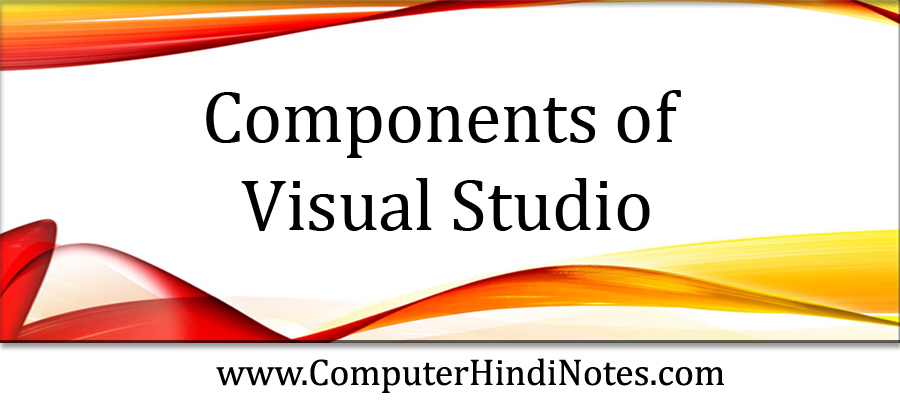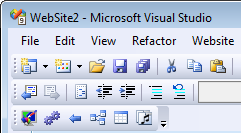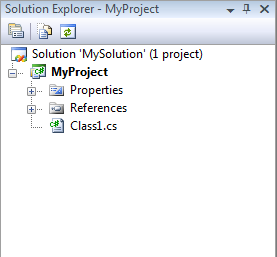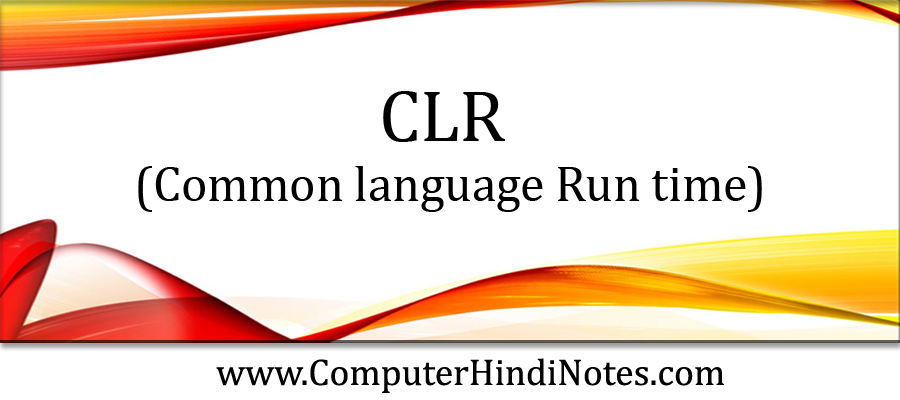इस पोस्ट में हम Visual Studio के Components के बारे में जानेगे |
Components of Visual Studio
Visual Basic IDE (Visual Studio) निम्नलिखित Components Provide करती है |
- Menu Bar
- Toolbar
- Solution Explorer
- Toolbox
- Form Designer
- Properties Window
- Code Window
- Object Browser
- Output Window
Menu Bar
Visual Basic IDE निम्नलिखित Menu Provide करता है।
- File: File Menu नया Project बनाने , Project को Save और Open करने , Project Add करने, आदि के लिए सुविधा प्रदान करता है।
- Edit: यह Basic Editing Tools Provide करता है। जैसे Cut, Copy, Paste, Find, Replace, Undo, Redo, Delete इत्यादि |
- View: यह Menu IDE की Windows को Display करने की Commands Contain करता है। जैसेSolution Explorer, Designer, Code Window इत्यादि |
- Project: यह Menu Project मे नए Items Add करने की Command देता है।
- Build: यह Menu Project को Build करने के लिए Command देता हैं।
- Debug: यह Menu Debugging के लिए Command देता हैं।
- Data: यह Menu Database से जुड़ी Command Contain करता है।
- Tool: यह Menu.Net के Extra Tools Contain करता है। जैसे Connect To Server, Connect To Device इत्यादि |
- Window: यह Window Arrangement Command Contain करता है जैसे Tile, Cascade इत्यादि |
- Help: यह Help से जुड़ी कमांड Contain करता है। इस Menu में Online और Offline Help की सुविधा होती है।
Toolbar
Toolbar’s Menus मे प्रोवाइड की गई Commands के Shortcut को दिखाते है। Visual Studio IDE मे कई प्रकार के Toolbar’s पाये जाते है। जो की अलग-अलग प्रकार के कार्यों को करने के लिए प्रयोग किए जाते है। इसमे Standard Toolbar Project Create करने, Save, Open, Editing Commands (Cut, Copy, Paste Etc.), Program Execute करने के लिए कमांड रखता है। इसके अलावा इसमे Special Toolbar’s भी होते हैं जैसे Debug, Formatting, Build इत्यादि |
Solution Explorer
यह IDE का एक महत्वपूर्ण हिस्सा है। यह .Net मे Create किए गए किसी भी Project मे प्रयोग की गई सभी Files की List को दिखाता है। Visual Studio मे बनाए गए Project एक Solution का हिस्सा होते हैं। जिस प्रकार Project प्रोग्राम मे प्रयोग की गई सभी फाइल्स का Collection है उसी प्रकार से Solution सभी Projects का Collection होता है। Solution Explorer मे Solution प्रयोग की गई सभी Files की List को Explorer करता है इसीलिए इसे Solution Explorer कहते है। यह Windows Explorer की तरह ही होता है। यह Project की सभी Files को आसानी से Access करने की सुविधा देता है।
Solution Explorer मे सबसे ऊपर एक Toolbar होता है जिसमे कुछ Buttons Display होते हैं इसके बाद इसमे Solution, Project और उसकी Files Hierarchical रूप मे दिखाई देती हैं। इसके Toolbar मे मुख्यतया 6 Buttons होतेहैं – Properties, Show All Files, Refresh, Class Diagram, View Designer और View Code.यह Buttons Selected Object के अनुसार बदल जाती है। इसके बाद Solution का नाम दिखाई देता है। इसके बाद Project और फिर उससे Related Files दिखाई देती है। Solution Explorer इन सभी Files को Arrange औरAccess करने मे मदद करता है। Solution Explorer मे दिखने वाली किसी भी फ़ाइल को Select कर उसे Openकिया जा सकता है। इसमे दिखने वाली File पर Right Click करने पर दिखने वाले Context Menu मे File से जुड़े कई Options दिखाई देते हैं।
जैसे – View Design, View Code, Cut, Copy, Paste, Remove, Delete, Load, Unload, Set As Startup, Properties, Refresh इत्यादि |इसे View Menu मे जाकर Solution Explorer Command या Ctrl + W +S Key Press कर Open किया जा सकता है।
[mks_col]
[mks_one_half]
Components of Visual Studio(2)
[/mks_one_half]
[mks_one_half]
Components of Visual Studio(3)
[/mks_one_half]
[/mks_col]